如何修復Windows10筆記本電腦沒有聲音
筆記本電腦十分的便利,對我們的工作、娛樂都十分的有幫助。但是在平常使用中總是會出現一系列的小毛病,比如說沒有聲音等等。筆記本沒聲音無疑是一件痛苦的事情,尤其是經常看視頻或者玩游戲的朋友,聲音對于他們簡直太重要了。那么如何解決筆記本沒有聲音這一個問題呢?
第 1 部分:導致筆記本電腦聲音無法正常工作的可能原因
筆記本電腦沒有聲音可能有多種原因,我們首先要了解清楚是什么原因造成了筆記本電腦沒有聲音。
1.硬件設備問題
筆記本電腦上的揚聲器或外置揚聲器可能因一些原因出現故障,這會導致筆記本電腦沒有聲音。該問題可能是由連接問題或硬件操作問題引起的。
2.音頻文件損壞
有時候是音頻文件已損壞。如果在設備上聽不到聲音,則音頻文件本身可能已損壞從而導致出現這種情況。
3. 缺少編解碼器
如果缺少支持音頻文件編解碼器,可能會在筆記本電腦上遇到此類問題。在這種情況下,需要查看音頻文件格式或考慮更換媒體播放器,以避免出現編碼問題。
4. 音頻驅動問題
安裝在計算機上的聲音驅動程序可能已損壞或過時,更新音頻驅動程序對于通過設備恢復聲音很重要。
第 2 部分:修復筆記本電腦聲音問題
知道了什么原因導致Windows 10 筆記本電腦沒有聲音,現在可以使用以下方法解決 Windows 設備上的聲音問題。
方法 1:檢查電纜和音量
斷線和線材問題都可能直接導致筆記本電腦沒有音量,只有正確安裝過程中使用的線材才能解決。檢查電纜是否正確連接后,應該檢查音量設置確定是否未靜音。
第 1 步:在桌面任務欄上找到“揚聲器”圖標,然后右鍵單擊它以選擇“打開音量混合器”選項。

第 2 步:在顯示的新窗口中,檢查設備和應用程序的音量是否已打開。
取消靜音并打開放大音量。

方法 2:確保使用正確的音頻輸出
筆記本電腦上可能連接了多個音頻輸出設備。在這種情況下,檢查是否使用了正確的音頻輸出是必要的。單擊“揚聲器”圖標并點擊當前設備的名稱以打開其他可用設備的菜單以進行音頻輸出。
第 1 步:右鍵單擊任務欄上的“揚聲器”圖標,打開下拉菜單。
在可用選項中選擇“打開聲音設置”以引導 Windows 10/11 筆記本電腦的聲音設置。

第 2 步:點擊“管理聲音設備”進入下一個菜單。
選擇特定的聲音輸出以檢查它是否被禁用。如果是,請選擇音頻輸出并單擊“啟用”以切換到正確的音頻輸出。

方法 3:升級后重新啟動計算機
可能最近升級了 Windows 10/11 軟件,導致設備聲音出現問題。升級后必須重新啟動 Windows 設備以正確安裝所有更新,以免留下任何損壞進程的東西。
第 1步:點擊任務欄最左側的“開始”菜單,打開導航欄。

第 2 步:選擇左下角按鈕上的“電源”圖標,然后單擊“重新啟動”以在升級后重新啟動計算機。

方法 4:使用音頻修復軟件
如果問題出在音頻文件而不是筆記本電腦的硬件或軟件上怎么辦?如果音頻文件本身已損壞,需要通過音頻修復程序解決。萬興易修工具快速有效,并為用戶提供高質量的結果。以下是萬興易修的強大功能:
-
支持修復各種級別的損壞音頻,例如聲音不工作、音頻剪輯、嗡嗡聲、隆隆聲、嘶嘶聲、不同步音頻等。
-
支持修復多種格式的音頻,如MP3、M4A、FLAC、AAC、WAV等。
-
修復來自多個設備的損壞或損壞的音頻:便攜式錄音機、錄音軟件、拍攝設備、SD卡、手機、硬盤驅動器、USB閃存驅動器等。
-
兼容Windows PC、Mac OS,支持PC到手機傳輸/分享。
通過這些步驟了解更多關于在 萬興易修上修復音頻的過程:
第 1 步:導入損壞的音頻
在 Windows 10/11 筆記本電腦上啟動萬興易修,然后從左側訪問“音頻修復”功能。接下來,單擊“+添加”將損壞的音頻文件導入應用程序。

第 2 步:提供樣品和維修
當單擊“修復”時,會打開一個新窗口,要求提供該過程的音頻樣本。添加相同格式的示例文件,然后單擊“開始高級修復”以啟動該過程。

第 3 步:查看和導出
該過程結束后,可以通過單擊“預覽”按鈕在新窗口中查看修復的音頻。如果對結果滿意,請點擊“保存”。
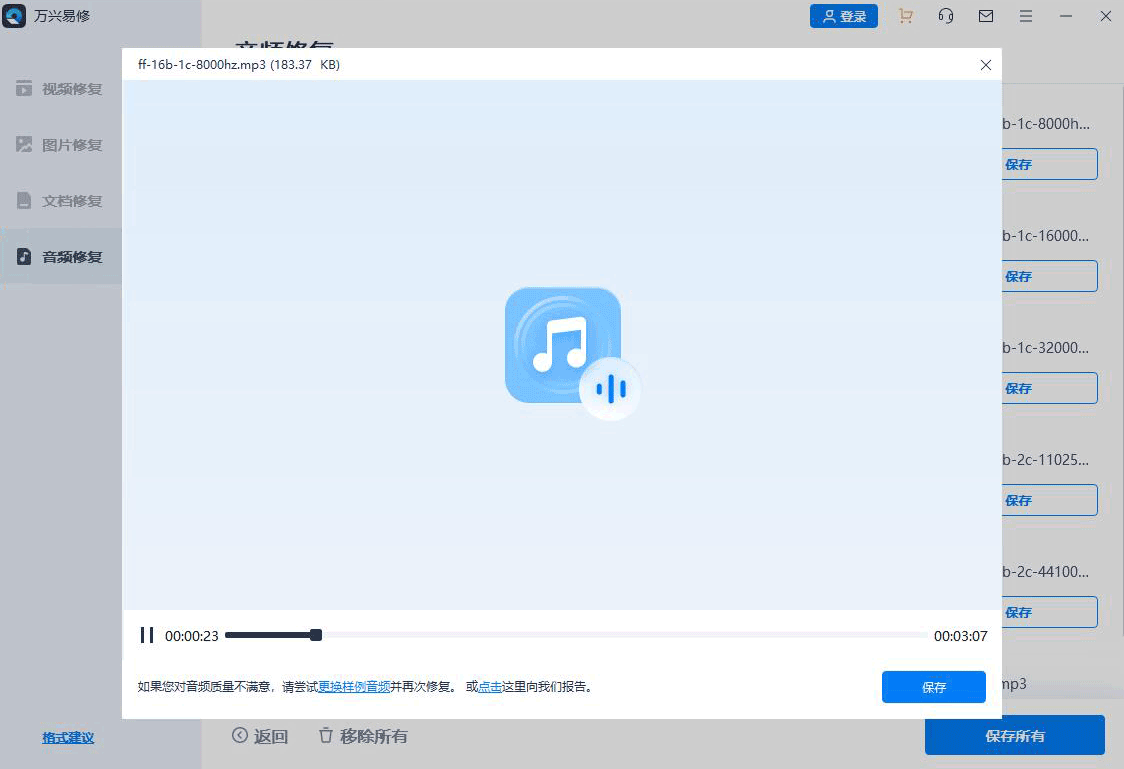
方法 5:運行 Windows 10/11 音頻疑難解答
另一種可以從根本上解決筆記本電腦聲音問題的快速解決方案是通過音頻疑難解答。如果檢測到問題,使用疑難解答程序可解決計算機上問題。
第 1 步:單擊任務欄上的“搜索”圖標并輸入“設置”以打開 Windows 10/11 筆記本電腦的主要設置。
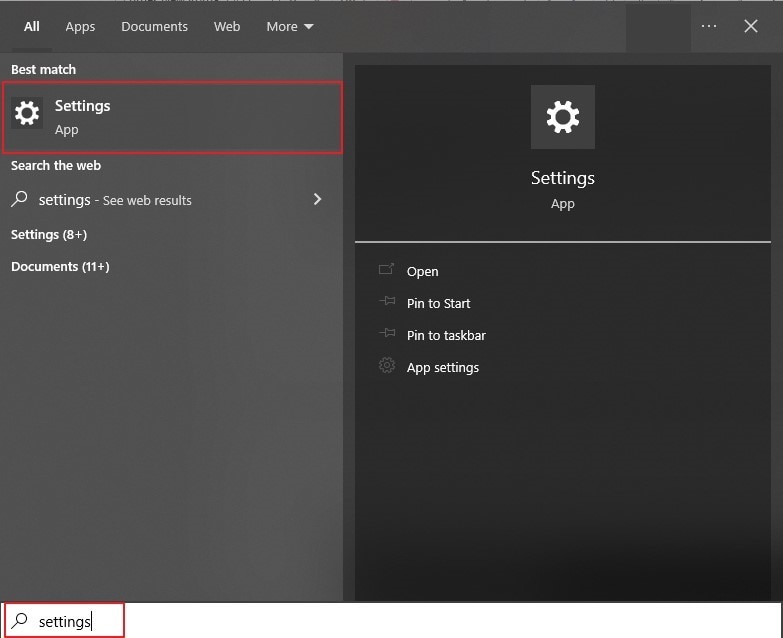
第 2 步:從左側面板進入“更新和安全”部分,并在列表中找到“疑難解答”選項。

第 3 步:在下一個屏幕上,單擊“其他疑難解答”選項。
并在列表中找到“播放音頻”疑難解答選項。當單擊“運行疑難解答”按鈕時,可以自動解決 Windows 10/11 筆記本電腦上的聲音問題。

方法 6:更新音頻驅動程序
音頻驅動程序可能是一個問題,需要更新音頻驅動程序以避免此類聲音問題。按照以下步驟了解如何執行此過程:
第一步:使用“Windows+X”快捷鍵,打開一個具有不同系統設置的菜單。
接下來選擇“設備管理器”以在新窗口中啟動它。

第 2 步:進入“聲音、視頻和游戲控制器”以訪問特定的音頻驅動程序。
找到特定的音頻驅動程序時,右鍵單擊驅動程序并選擇“更新驅動程序”選項。

第 3 步:在下一個窗口中,需要指定“自動搜索更新的驅動程序軟件”選項以自動從相應的來源訪問更新的驅動程序。

方法 7:更新 IDT 高保真音頻編解碼器
如果在 Windows 10/11 筆記本電腦上安裝了特定的 IDT 高保真音頻編解碼器驅動程序,那么它們可能是設備沒有聲音的原因。如果驅動程序不是最新的,也可能會遇到此類問題。為避免筆記本電腦音頻無法使用 IDT 高保真音頻編解碼器的問題,請按照以下步驟更新:
第 1 步:使用“Windows+S”快捷鍵組合自動打開搜索欄,輸入“設備管理器”打開。

第 2 步:進入“聲音、視頻和游戲控制器”并在列表中找到特定的 IDT 驅動程序。
右鍵單擊并從顯示的子菜單中選擇“更新驅動程序”。當一個新窗口打開時,選擇“瀏覽我的計算機以查找驅動程序”選項。當可以訪問驅動程序的更新時,請選擇“讓我從計算機上的可用驅動程序列表中選擇”選項。

第 3 步:下一步選中“顯示兼容硬件”選項。
在“型號”選項卡中選擇“高清音頻設備”,然后單擊“下一步”繼續成功安裝驅動程序。

方法 8:卸載并重新安裝音頻驅動程序
如果 Windows 10/11 中的聲音問題無論更新音頻驅動程序都沒有解決,可以嘗試卸載和重新安裝過程以獲得最佳結果。按照以下步驟卸載并重新安裝音頻驅動程序:
第 1 步:使用“Windows+R”快捷鍵打開運行程序,輸入“devmgmt.msc”在新窗口中打開設備管理器。

第 2 步:進入驅動程序列表中的“聲音、視頻和游戲控制器”部分。
然后右鍵單擊音頻驅動程序以選擇“卸載設備”選項。當一個新的彈出窗口打開時,單擊“卸載”確認該過程。

第 3 步:重新啟動 Windows 10/11 筆記本電腦并重新訪問“設備管理器”。
右鍵單擊機器名稱并選擇“掃描硬件更改”選項以自動搜索丟失的音頻驅動程序。如果這沒有安裝驅動程序,可以從制造商的網站下載它們。

方法 9:禁用前面板音頻插孔
如果筆記本電腦上安裝了 Realtek 驅動程序,則可以考慮從設置中禁用前面板音頻插孔選項。請查看以下提供的步驟:
第 1 步:使用“Windows + S”鍵訪問“搜索”選項,鍵入“Realtek HD Audio Manager”以在新窗口中打開平臺。

第 2 步:當新窗口打開時,轉到屏幕右上角的“文件夾”圖標,這會打開“連接器設置”。
第 3 步:選中顯示“禁用前面板插孔檢測”選項的框以解決 Windows 10/11 筆記本電腦上的聲音問題。

方法 10:禁用 Windows 音頻增強
如果使用的音頻輸出源啟用了增強音頻質量的選項,會導致設備出現多個問題,其中包括筆記本電腦上的聲音問題。因此為避免這種情況,應該按照以下提供的步驟禁用該選項:
第 1 步:右鍵單擊任務欄上的“揚聲器”圖標,在子菜單中選擇“聲音”選項。在新窗口中訪問“播放”選項卡。

第 2 步:在窗口中顯示所有播放設備后,選擇默認聲音設備并右鍵單擊它以訪問“屬性”選項。

第 3 步:瀏覽下一個窗口中的“增強功能”選項卡。
選中“禁用所有增強功能”選項,然后單擊“應用”進行更改。
第 3 部分:保養筆記本電腦的技巧
筆記本電腦是大家日常生活中經常會用到的設備之一,然而很多人平時在使用筆記本時,都不太注意對它的維護和保養,從而就導致筆記本出現一些故障,甚至用不到兩三年就已經損耗得差不多了。
為了幫助大家提高筆記本電腦的工作效率并延長其使用壽命,今天小編就給大家分享幾個保養方法:
- 清潔筆記本電腦上的所有通風口和揚聲器輸出,以免灰塵或其他顆粒卡住。
- 清理筆記本電腦上用于連接不同音頻源和設備的端口。
- 刪除所有不需要的程序以釋放 Windows 上的空間,使其不會因筆記本電腦上所需的更新而出現故障。
- 保持計算機上的所有程序、驅動程序和軟件都是最新的。
- 確保 Windows 始終處于更新狀態。
以上就是關于如何解決Windows10筆記本電腦沒有聲音的相關內容。相信大家看了上述的介紹后,對其也是有了一定的了解。那么趕快針對自己的筆記本電腦來看看,對癥下藥才能起到藥到病除哦!




